1 – Clique em “Configurar.” na tela inicial:
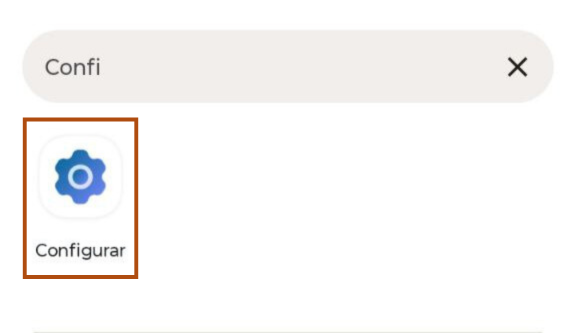
2 – Acesse o menu “Apps”:
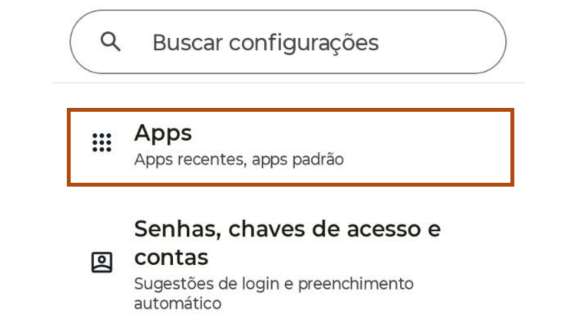
3 – Clicar em “Mostrar todos os apps” e em seguida procurar o aplicativo do Leadfy;
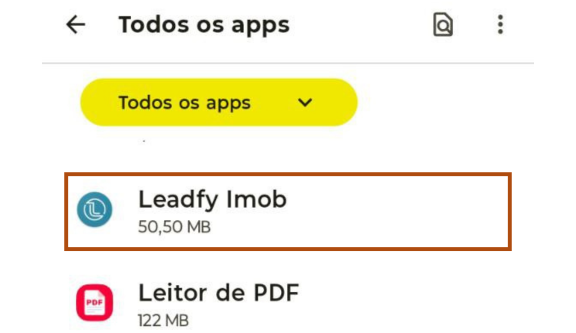
4 – Na tela de “Informações do App” clique em “Permissões”;
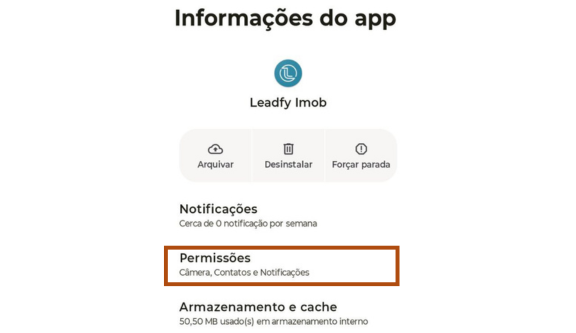
5 – Verifique se “notificações” está na ala Permitido de aplicativos;
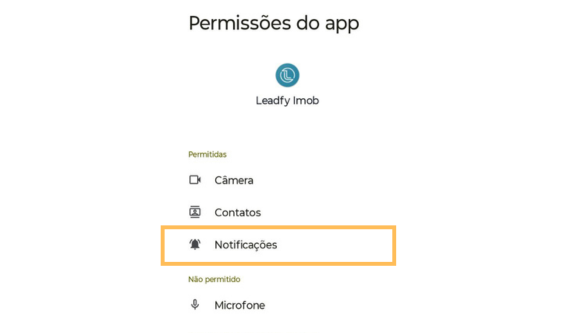
6 – Caso “notificações” esteja na ala Não permitido, clicar em “notificações” e em seguida clicar em permitir;
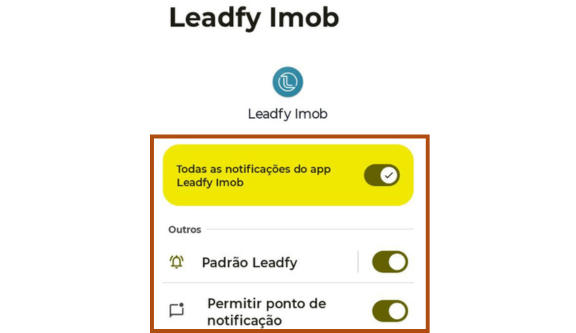
7 – Entrar no aplicativo e clicar em testar notificações no menu lateral esquerdo ou entrar em contato com o Suporte Leadfy para que seja enviada uma notificação de teste;
8 – Caso “notificações” não aparecer em nenhuma das duas alas, retornar para “Informações do App“;
9 – Acessar “Armazenamento e cache”;
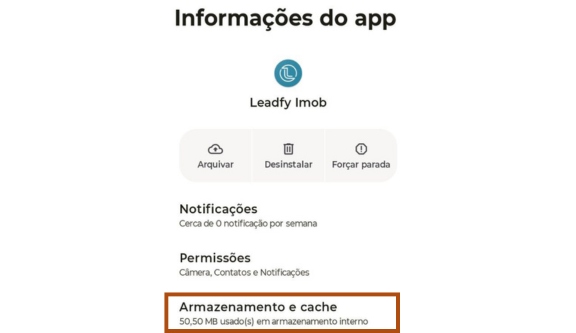
10 – Clicar em “Limpar armazenamento” e confirmar a escolha;
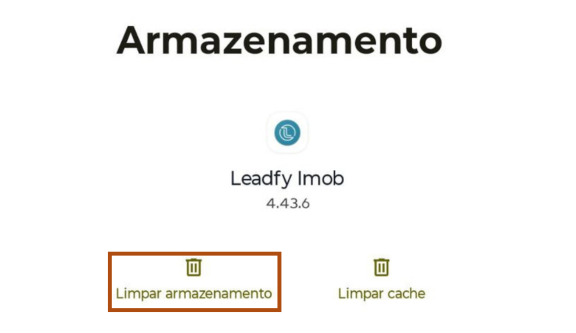
11 – Retornar para “Informações do app” e acessar Notificações;
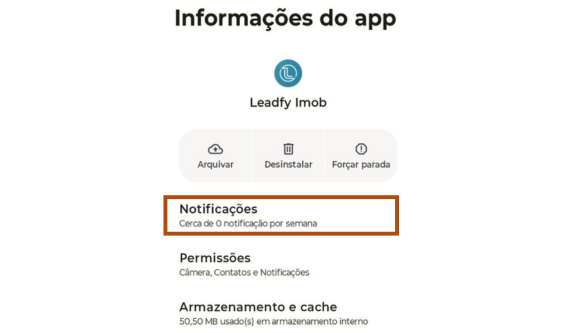
12 – Permitir as notificações, ativando todas as opções.
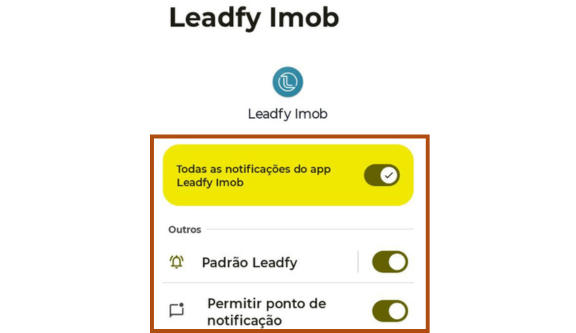
13- Entrar no aplicativo e clicar em testar notificações no menu lateral esquerdo ou entrar em contato com o Suporte Leadfy para que seja enviada uma notificação de teste;
Seguindo estes passos, o seu Leadfy estará sempre conectado para te entregar os leads imediatamente.
Dica: Caso utilize algum aplicativo de melhoria de bateria e/ou economia de dados, adicione também o Leadfy à lista branca destes aplicativos.
Caso tenha quaisquer outras dúvidas, entre em contato com a nossa equipe de suporte pelo App.
